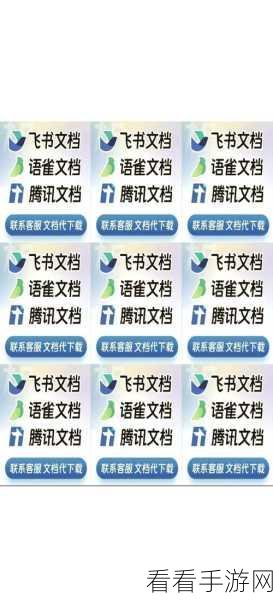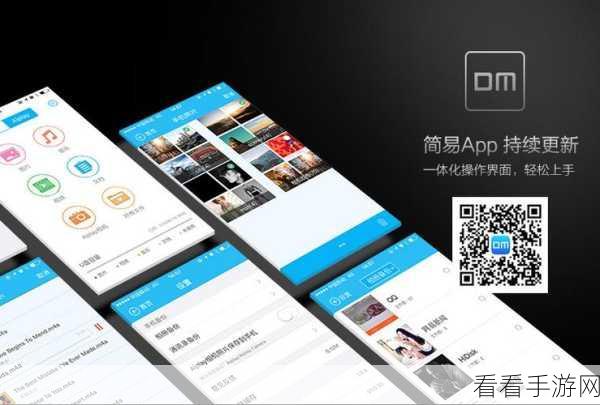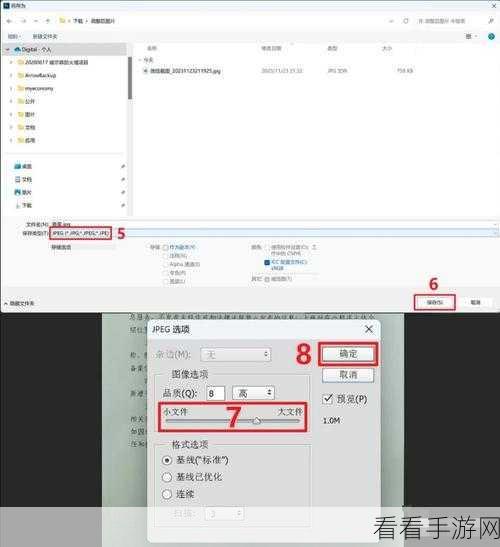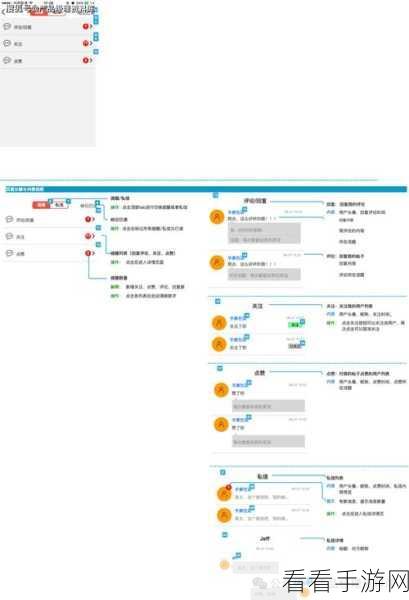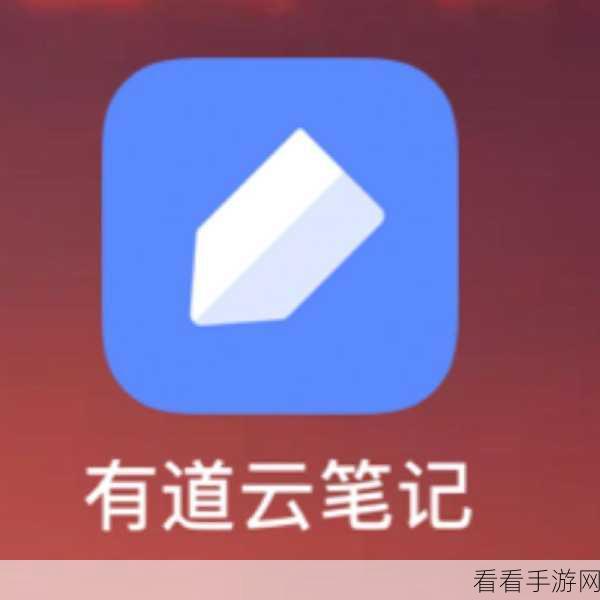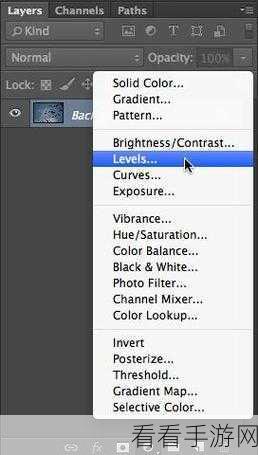Edge 浏览器作为一款常用的浏览器,其批量下载图片的功能备受用户关注,就为您详细介绍 Edge 浏览器批量下载高清图片的绝妙方法。
要实现 Edge 浏览器批量下载高清图片,第一步需要打开 Edge 浏览器,并找到您想要下载图片的网页,在浏览网页的过程中,留意那些吸引您的高清图片。

在网页的空白处点击鼠标右键,此时会弹出一个菜单选项,在这个菜单中,找到“检查”或者“审查元素”这一选项并点击。
之后,会出现一个开发者工具窗口,在这个窗口中,切换到“Elements”(元素)选项卡,使用快捷键 Ctrl + F 调出搜索框,在搜索框中输入“img”来查找网页中的图片元素。
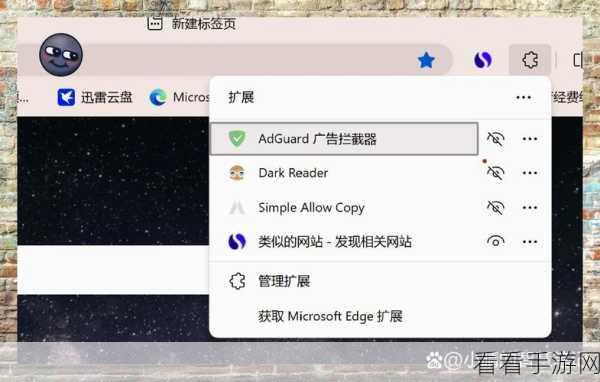
当查找到图片元素后,鼠标右键点击对应的图片元素,在弹出的菜单中选择“Copy”(复制),然后选择“Copy link address”(复制链接地址)。
获取到图片链接地址后,打开一个新的浏览器标签页,将复制的链接地址粘贴到地址栏中并访问,您就可以看到单独的图片页面。
在这个单独的图片页面上,右键点击图片,选择“另存为”,即可将高清图片保存到您指定的文件夹中。
如果您需要批量下载多张图片,重复上述操作即可。
需要注意的是,部分网站可能会对图片下载有一定的限制,请在遵守法律法规和网站规定的前提下进行操作。
参考来源:互联网相关技术资料及用户经验分享。
通过对 Edge 浏览器批量下载高清图片的步骤进行详细阐述,希望能够帮助您轻松获取心仪的高清图片。